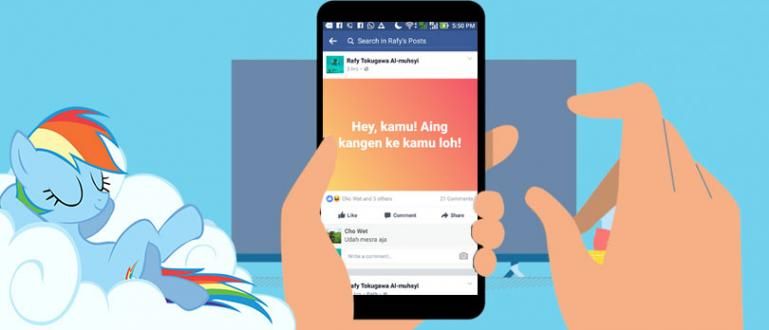جهاز الكمبيوتر الخاص بك أسرع واستجابة فائقة. الإبلاغ من Hongkiat ، إليك كيفية تحسين أداء الكمبيوتر المحمول ، لذا فهو ليس بطيئًا ، تحقق من ذلك!
هل تشعر أن الكمبيوتر المحمول الذي تستخدمه لا يعمل على النحو الأمثل؟ مرارايشنق وأيضا يستغرق وقتا طويلا لفتح التطبيق؟
إذا كان جهاز الكمبيوتر الخاص بك لا يزال جديدًا تمامًا ويعمل بنظام التشغيل Windows 10 بالفعل ، لكن أداؤه بطيء بعض الشيء أو أقل استجابة. جاكا لديه الحل!
هناك عدة طرق لتحسين أداء الكمبيوتر المحمول يمكنك تطبيقها لتقليل استخدام الموارد غير الضرورية ، بحيث يكون جهاز الكمبيوتر الخاص بك أسرع وأكثر استجابة.
7 طرق لتحسين أداء الكمبيوتر المحمول
يعد الكمبيوتر المحمول للعمل جهازًا يجب صيانته بانتظام للحفاظ على أدائه عند المستوى الأمثل.
إن طريقة تسريع أفضل كمبيوتر محمول هي في الواقع مبدأ بسيط ، إنه مجرد أن المستخدمين غالبًا ما ينسون الاهتمام بأجهزتهم المفضلة.
فيما يلي بعض الطرق التي يمكنك استخدامها لتحسين أداء الكمبيوتر المحمول الخاص بك ، لذلك فهو ليس بطيئًا ، تحقق من ذلك!
1. تعطيل البرامج عند بدء التشغيل

لماذا يكون أداء الكمبيوتر المحمول بطيئًا ، فقد يكون ذلك بسبب وجود العديد من البرامج التي تعمل على الكمبيوتر المحمول الخاص بك؟بدء'.
لذلك ، سيؤدي تعطيل التطبيقات التي يتم تشغيلها عند بدء التشغيل تسريع أداء الكمبيوتر المحمول وتحسين الاستجابة الشاملة.
إليك كيفية إيقاف تشغيل البرنامج بدء التي تعتبر غير ضرورية.
- الخطوة 1 - صحافة Ctrl + Shift + Esc لفتح مدير المهام.
- الخطوة 2 - انقر علامة تبويب بدء التشغيل وسترى قائمة بالتطبيقات التي تعمل تلقائيًا.
- الخطوه 3 - الرجاء تحديد التطبيق الذي تريد تعطيله ، انقر بزر الماوس الأيمن واختر إبطال على التطبيقات غير الضرورية.
2. تعطيل التأثيرات والرسوم المتحركة

سبب آخر يجعل جهاز الكمبيوتر الخاص بك للألعاب يعمل ببطء هو: المؤثرات المرئية والرسوم المتحركة مما يزيد العبء على موارد النظام.
على أجهزة الكمبيوتر الجديدة ، فإن التأثيرات المرئية والرسوم المتحركة موجودة بالفعل ليس له تأثير كبير يتعلق بالأداء ، ولكن على أجهزة الكمبيوتر القديمة ، يعد تعطيل هذا الخيار إلزاميًا.
إليك كيفية تسريع الكمبيوتر المحمول عن طريق إيقاف تأثيرات الرسوم المتحركة غير الضرورية.
- الخطوة 1 - في قائمة ابدأ ، انقر بزر الماوس الأيمن واختر نظام.
- الخطوة 2 - انقر فوق التالي 'إعدادات النظام المتقدمة'.
- الخطوه 3 - أنت الآن في علامة التبويب "متقدم"وحدد"إعدادات الأداء'.
- الخطوة 4 - في علامة التبويب "تأثيرات بصرية'، يختار 'ضبط أفضل أداء للصورة' أو 'مخصص'للاختيار يدويًا.
3. إلغاء تثبيت Bloatware

الاسم المستعار لبرنامج Windows الافتراضي غير المرغوب فيه تطبيقات مثبته مسبقا أيضًا دور كبير في إبطاء أداء الكمبيوتر المحمول.
أنهم تشغل مساحة من الذاكرة وحظر التطبيقات الأخرى. لذلك ، من الأفضل حذف التطبيقات التي لا تستخدمها.
إليك كيفية جعل الكمبيوتر المحمول أسرع عن طريق الحذف تطبيقات مثبته مسبقا التي لا تحتاجها على جهاز الكمبيوتر المحمول الخاص بك.
- الخطوة 1 - في قائمة ابدأ ، انقر بزر الماوس الأيمن واختر لوحة التحكم.
- الخطوة 2 - يختار البرامج >برامج و مميزات.
- الخطوه 3 - يختار تغيير إلغاء لازالة تطبيقات مثبته مسبقا الذي لا تحتاجه.
4. استخدم مراقبة الأداء

يحتوي Windows 10 على ملفات أدوات لمراقبة الأداء في الوقت الحالى يشار إليها باسم مراقبة الأداء.
هذه الأداة سوف عرض تفاصيل النظام والموارد المعدات. يمكنك استخدام هذه الأدوات المدمجة لتسريع الكمبيوتر المحمول الذي تستخدمه.
إليك كيفية التنشيط مراقبة الأداء على نظام التشغيل Windows 10 لمراقبة أداء الكمبيوتر المحمول.
- الخطوة 1 - في قائمة "ابدأ" ، ما عليك سوى الكتابة والنقر فوق "مراقبة الأداء'.
- الخطوة 2 - بعد ذلك حدد الخيار التقارير >نظام >تشخيصات النظام.
5. تمكين وضع السبات

وظيفة بيات شتوى هو حفظ جميع أعمال الذاكرة أو حفظ جميع الأنشطة التي تتم على الكمبيوتر المحمول عند إيقاف تشغيل الكمبيوتر المحمول ، وسيتم إعادته إلى ما كان عليه قبل الإسبات.
مع السبات ، سوف الكمبيوتر المحمول الخاص بك لديك استجابة أسرع بدلاً من إيقاف تشغيله بالكامل عن طريق الأمر اغلق.
كيفية جعل الكمبيوتر المحمول أسرع بدء يمكنك القيام بذلك بالطريقة التالية.
- الخطوة 1 - صحافة مفتاح Windows + i واختر نظام.
- الخطوة 2 - اختر المقبل الطاقة والنوم >إعدادات طاقة إضافية و 'خيارات الطاقة'.
- الخطوه 3 - ثم حدد اختر ما تفعله أزرار الطاقة وانقر قم بتغيير الإعدادات غير المتوفرة حاليًا.
- الخطوة 4 - متابعة ، قم بتمكين خيار السبات.
الآن ، يمكنك اختيار Hibernate في كل مرة تريد فيها إيقاف تشغيل الكمبيوتر بسرعة وإعادة تشغيله.
6. تعطيل فهرسة البحث

ميزة فهرسة البحث يقوم بتسريع الكمبيوتر المحمول عند استخدام الأمر بحث على أجهزة الكمبيوتر المحمولة.
ومع ذلك ، يمكن أن تضعف هذه الميزة أيضًا أداء الكمبيوتر المحمول الخاص بالألعاب ، لأن العمل في الخلفية واستخدام الكثير من موارد النظام.
لأنك نادرًا ما تستخدم الميزات بحث إليك كيفية إيقاف تشغيله فهرسة البحث كوسيلة لتحسين أداء الكمبيوتر المحمول.
- الخطوة 1 - في قائمة ابدأ ، انقر بزر الماوس الأيمن واختر إدارة الكمبيوتر.
- الخطوة 2 - انقر نقرًا مزدوجًا فوق الخدمات والتطبيقات واختر خدمات.
- الخطوه 3 - بحث بحث ويندوز وانقر نقرًا مزدوجًا.
- الخطوة 4 - عندما يظهر يظهر فجأة، انقر نوع بدء التشغيل وحدد يدوي أو تعطيل. تابع "موافق" لحفظ التغييرات.
7. إزالة الامتدادات أو الوظائف الإضافية على المتصفح الذي تستخدمه

التمديد أو الوظائف الإضافية في المتصفح سوف يعمل في كل علامة تبويب ما فتحته ، وكلما فتحت المزيد من علامات التبويب ، زادت موارد النظام التي تستخدمها.
إذا كنت تقوم في الغالب بتثبيت الإضافات على المتصفح ، فسيتم ذلك أيضًا تقلل من أداء الكمبيوتر المحمول الخاص بك. لذلك ، قم بإزالة جميع الإضافات أو الوظائف الإضافية غير المستخدمة في المتصفح الذي تستخدمه الآن.
حذف تمديد غير ضروري في المتصفح الذي تستخدمه لتحسين أداء الكمبيوتر المحمول ، خاصة عند استخدامه لتصفح الإنترنت.
هذه هي طريقة تحسين أداء جهاز الكمبيوتر المحمول الذي يعمل بنظام Windows 10 ، بحيث يمكن للكمبيوتر المحمول الذي تستخدمه الإسراع دائمًا.
تعد أجهزة الكمبيوتر المحمولة إلزامية حقًا بالنسبة لك لرعايتها بانتظام لتحسين الأداء دائمًا.
نأمل أن تكون المعلومات التي يشاركها ApkVenue هذه المرة مفيدة لكم جميعًا ، ونراكم مرة أخرى في المقالات التالية.
اقرأ أيضًا مقالات حول الحاسوب أو الكتابة من لقمان عزيز آخر.